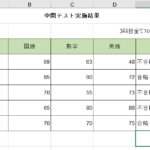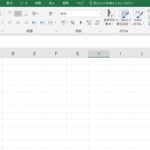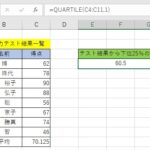今回は、「Excelでプルダウン(ドロップダウンリスト)を作成・編集する方法とは?」をテーマにお届けします。Excel(エクセル)では、プルダウンメニュー(ドロップダウンリスト)を活用して入力ミスを防ぎ、尚且つセルに入力する手間も省いてしまうことができます。入力規則というエクセルの便利な機能を活用することで簡単にプルダウンメニューは作成できますので、今回ご紹介する方法でExcelのプルダウンを作成(表示)・編集してみてください!
目次
Exceのlプルダウンメニュー(ドロップダウンリスト)って何?
Excel のプルダウンは、ドロップダウンリストとも呼ばれます。前もってリストを入力しておき、入力規則という機能を使う方法で作成できます。エクセルでドロップダウンリストの入力規則が設定されているセルは、右側に▼のマークが表示され、表示されている一覧の中からの選択でしか入力できないようになります。プルダウンメニュー(ドロップダウンリスト)に準備しておいたリストさえあればデータを入力する事ができ、セルに入力するのが楽になるばかりでなく、色や文字サイズなどの書式を揃えたり、Excelでセルへの入力ミスを減らせるというメリットがあります。
エクセルでプルダウンメニューの作成・編集をする方法
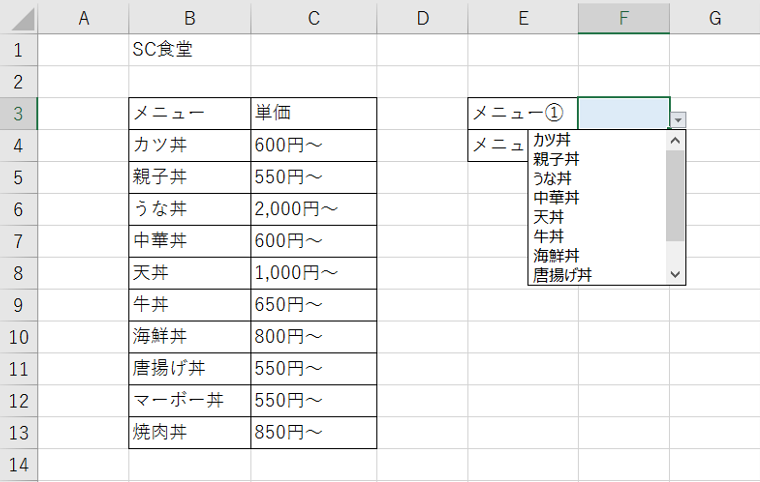
早速、Excel(エクセル)でプルダウンメニュー(ドロップダウンリスト)を作成・編集する方法を見ていきます。Excelでプルダウンメニューの作成をし、その後作成したドロップダウンリストを編集する手順を確認しておきましょう。
今回は、食堂のメニューをエクセルのプルダウンメニューから入力できる方法を考えます。食堂には、『カツ丼、親子丼、うな丼、中華丼、天丼、牛丼、海鮮丼、唐揚げ丼、マーボー丼、焼肉丼』の10品のメニューがあるとします。メニュー名の欄にドロップダウンリストのセルを用意してExcel(エクセル)への入力をぐっと楽にしてみましょう。
リストからExcelのプルダウンメニューを作成するやり方
Excel(エクセル)でプルダウンメニューを作るには、まずリストが必要になります。セルに入力しておきましょう。次にリボンの中の『データ』タブから『データの入力規則』を選択し、表示されるダイアログボックスの『入力値の種類』で『リスト』を選びましょう。『元の値』には10品のメニューを入力したリストのセル範囲を選択します。 これでドロップダウンリストの完成です。
プルダウンメニュー(ドロップダウンリスト)をエクセルで編集するやり方
エクセルでプルダウンメニュー(ドロップダウンリスト)を編集するやり方も確認しておきます。新メニューに『ロコモコ丼』を追加すると仮定します。「一度出来上がったExcelプルダウンメニューは編集できない!ということはなく、エクセルでは プルダウンメニューの編集ができます。『データの入力規則』を開いて、『元の値』欄に『,ロコモコ丼』を追加しましょう。リストの▼を押すと、ロコモコ丼が追加されている事が分かります。
Excelでドロップダウンリストを解除するやり方
ちなみに、エクセルでドロップダウンリストを解除するときは、プルダウンメニューを解除したいセルを選択して『データの入力規則』のダイアログボックスを開き、『すべてクリア』で解除できます!Excelでプルダウンの解除をする手順はたったこれだけです。
Excelでプルダウンメニューを連動!名前付き範囲とindirect関数
続いて、名前付き範囲とindirect関数を組み合わせ、Excelでプルダウンメニューを連動させる方法を見ていきたいと思います。エクセルの関数を使うことでプルダウンメニューの連動が可能になるんです。数あるExcel関数の中でも、indirect(インダイレクト)関数を使う方法です。今回はドロップダウンでメニュー①にリストから天丼を選択した際にメニュー②に天丼の各種メニューを連動させてみます。

プルダウンメニューを連動させる手順は以下の通りです。
- ①ドロップダウンリストで連動させたいリストを入力
- ②リストで連動させる部分に名前付き範囲を作成
- ③入力規則の範囲にindirect関数を使い「=indirect(名前)」と入力
これだけの手順でドロップダウンリストの連動ができます。
Excelでプルダウンメニューを連動させる際は、「セル範囲に名前を付けておくこと」と「Indirect関数を使ってドロップダウンリストをつなげる」ことがポイントです。
Excelでプルダウン(ドロップダウンリスト)を作成・編集する方法とは?まとめ
今回は、Excelプルダウン(ドロップダウンリスト)の作成や編集、削除、連動の仕方をお伝えしてきましたが、いかがでしたか?Excel プルダウンメニューを使うことで、エクセルの入力作業は楽になり、入力ミスも減ってメリットしかありません!
Excel関数を組み合わせることによりドロップダウンリストの連動も簡単にできます。「エクセル関数は難しそう」というエクセル初心者の方も、今回ご紹介した名前付き範囲とIndirect関数の方法はすぐできます。
Excel(エクセル)でプルダウンメニューを使いこなし、入力業務を効率化してみてください!